Probleemoplossing via samenwerking met Monitor
Monitor biedt twee functies om gezamenlijke probleemoplossing en debugging van problemen met canvas- en modelgestuurde apps in Power Apps mogelijk te maken:
- Uitnodigen stelt makers in staat een controlesessie te delen door andere leden binnen dezelfde organisatie uit te nodigen voor dezelfde Monitor-sessie. Een maker die bijvoorbeeld een prestatieprobleem oplost met Power Apps kan een lid van het technische ondersteuningsteam uitnodigen om tegelijkertijd alle gebeurtenissen te bekijken die door dezelfde Monitor-sessie voor probleemoplossing lopen.
- Gebruiker verbinden stelt makers en supportteams in staat een koppeling met gebruikers te delen om een gepubliceerde app te openen en deze te verbinden met een Monitor-sessie, zodat ondersteuningsteams de opeenvolging van gebeurtenissen kunnen bekijken die door de interactie van de gebruiker worden gegenereerd.
Gebruiker uitnodigen
Met canvas-apps en gepubliceerde modelgestuurde apps kunnen makers een realtime Monitor-sessie delen met anderen, zoals ondersteuningstechnici, om problemen te helpen onderzoeken. Wanneer u andere gebruikers uitnodigt voor uw Monitor-sessie, kunt u snel samenwerken en samen een app debuggen, zonder dat u uw scherm hoeft te delen. Wanneer u anderen uitnodigt om deel te nemen aan een sessie, zien ze exact dezelfde app-gebeurtenissen in hun eigen browser zonder de app te hoeven openen of het specifieke scenario dat u aan het debuggen bent te reproduceren. U en andere deelnemers kunnen onafhankelijk door de app-gebeurtenissen bladeren, deze bekijken en inspecteren, zonder elkaar te storen of de besturing over en weer te sturen om het probleem te identificeren.
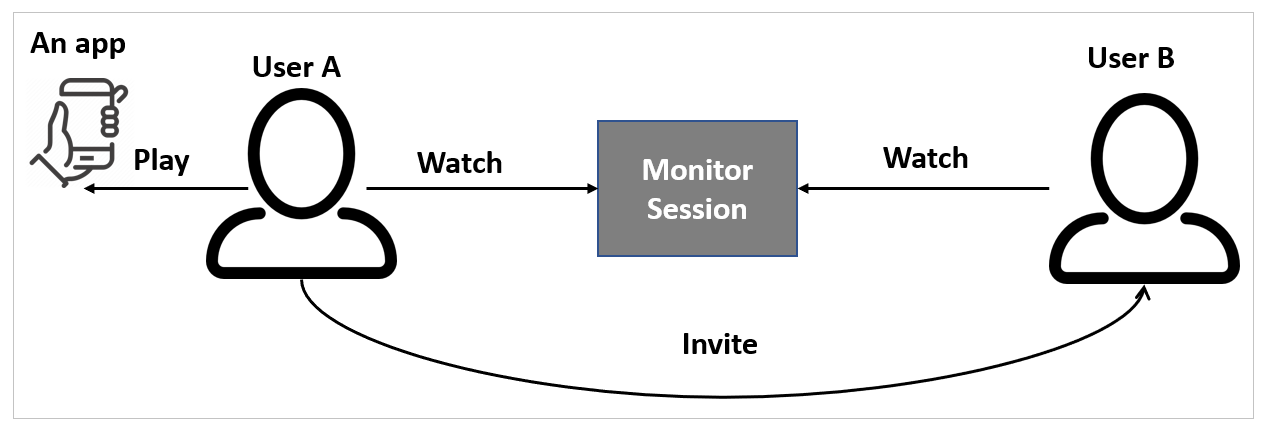
Bij gebruik van de functie Uitnodigen voor een gepubliceerde app:
- Gebruiker A speelt de gepubliceerde app af vanuit Power Apps.
- Gebruiker A nodigt gebruiker B uit voor een Monitor-sessie.
- Gebruiker B voegt zich bij de Monitor-sessie met de koppeling die gebruiker A heeft verzonden.
- Gebruiker A heeft interacties met de app.
- Gebruiker B bekijkt de gebeurtenissen die worden gegenereerd door de interactie van gebruiker A met de app in zijn eigen Monitor-venster.
Notitie
U kunt iedere gebruiker in uw organisatie uitnodigen voor een Monitor-sessie. Gebruikers die aan de sessie deelnemen, zien alle door de app gegenereerde gebeurtenissen, inclusief eventuele gegevens.
Een gebruiker uitnodigen om een Monitor-sessie te bekijken
Selecteer Uitnodigen op de opdrachtbalk.
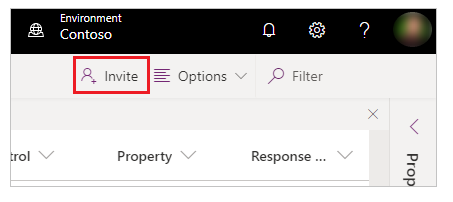
Voer de Microsoft Entra-gebruikersnaam of alias van de gebruiker in die u voor de Monitor-sessie wilt uitnodigen.
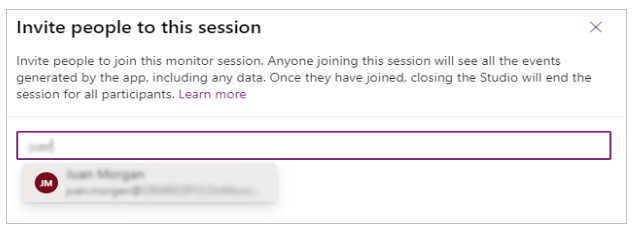
Selecteer de gebruiker voor wie u een koppeling naar de huidige Monitor-sessie wilt genereren.
Notitie
De koppeling is uniek voor elke gebruiker. Een gebruiker kan niet de koppeling van een andere gebruiker gebruiken. De koppeling verloopt na 60 minuten.
Selecteer het koppelingspictogram om de sessiekoppeling te kopiëren en stuur deze vervolgens naar de gebruiker die u voor de sessie hebt uitgenodigd.
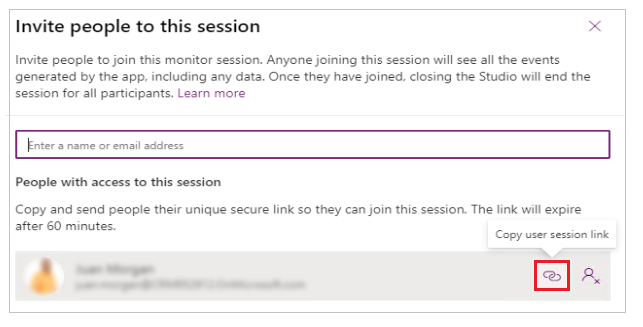
Herhaal stap 2 tot en met 4 voor elke gebruiker die u wilt uitnodigen.
De gebruikers die de koppeling hebben ontvangen, kunnen deze gebruiken om de Monitor te openen en verbinding te maken met uw Monitor-sessie.
Gebruiker verbinden
Met Gebruiker verbinden kan een maker een gebruiker in staat stellen een gepubliceerde canvas- of modelgestuurde app te openen en verbinding te maken door middel van een Monitor-sessie. U kunt de reeks gebeurtenissen bekijken die de gebruiker genereert tijdens de interactie met de app en helpen bij het onderzoeken van problemen.
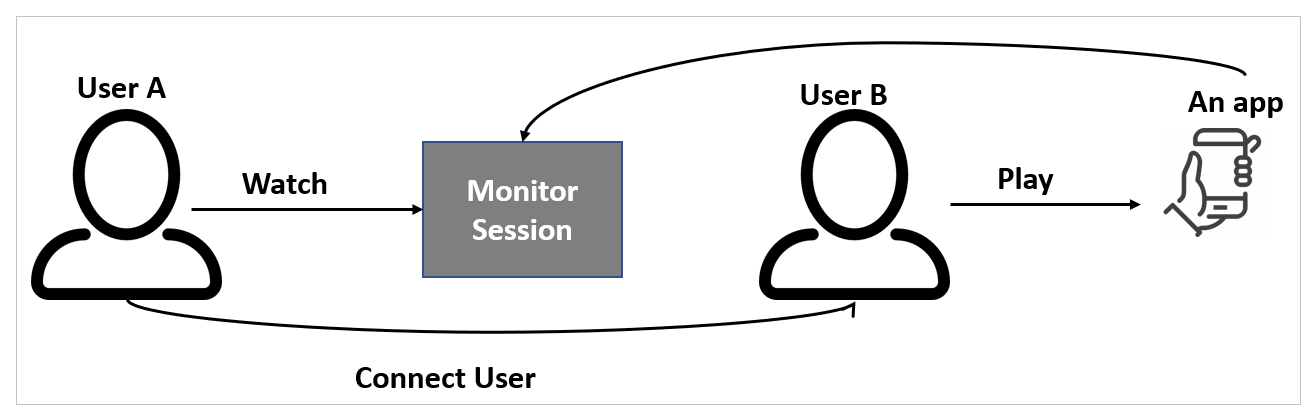
Notitie
- Met Gebruiker verbinden delen makers en ondersteuningsteams een koppeling met gebruikers om een gepubliceerde app te openen en deze te verbinden met een Monitor-sessie, zodat ondersteuningsteams de opeenvolging van gebeurtenissen kunnen bekijken die door de interactie van de gebruiker met de app worden gegenereerd.
- Connect-gebruiker vereist dat de app wordt gepubliceerd met Power Apps versie 3.20042 of hoger voor canvas-apps en clientversie 1.4.5973-2307.2 of hoger voor modelgestuurde apps. Publiceer de app opnieuw om deze functie in eerdere versies van een canvas-app beschikbaar te maken.
Bij gebruik van de functie Gebruiker verbinden voor een gepubliceerde app:
- Gebruiker A kiest de te controleren app en opent Monitor.
- Gebruiker A selecteert Gebruiker verbinden en deelt de gegenereerde sessiekoppeling met gebruiker B.
- Gebruiker B speelt de gepubliceerde app af door de koppeling te selecteren die is gedeeld door gebruiker A.
- Gebruiker A bekijkt de gecontroleerde sessie terwijl gebruiker B interacties heeft met de app.
Een gebruiker verbinden met een Monitor-sessie
Selecteer Gebruiker verbinden.
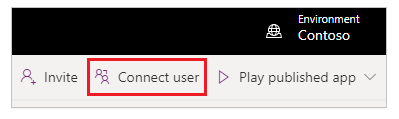
Zoek naar de gebruiker met wie u verbinding wilt en selecteer deze.
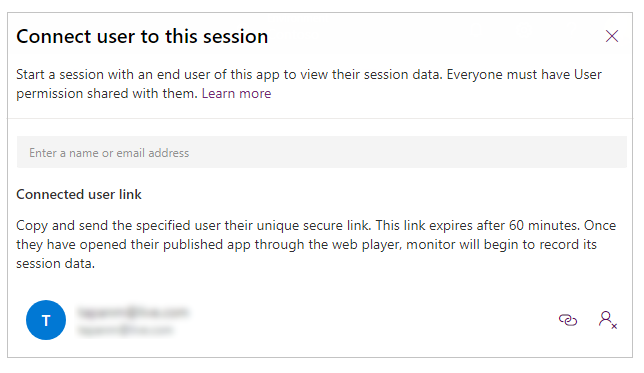
Kopieer de koppeling en deel deze met de gebruiker zodat hij of zij de app kan afspelen.
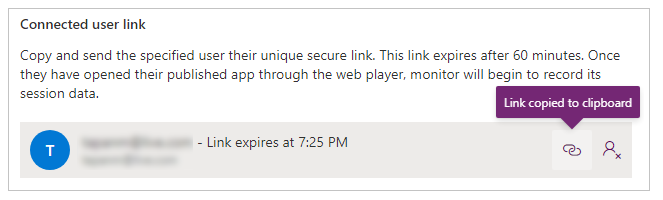
Nadat u de koppeling hebt gedeeld, selecteert de gebruiker deze om de app te openen en krijgt deze een melding dat hij of zij deelneemt aan een Monitor-sessie. Dezelfde koppeling kan worden gebruikt om de app te openen in een gecontroleerde sessie op Power Apps mobiel.
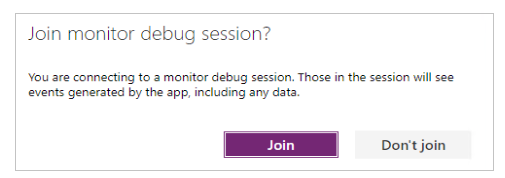
De gebruiker kan nu communiceren met de app en Monitor toont gebeurtenissen bij deze interactie.
Volgende stappen
Zie ook
Formulierproblemen oplossen in modelgestuurde apps
Fouten in canvas-apps opsporen met Monitor
Fouten in modelgestuurde apps opsporen met Monitor
Notitie
Laat ons uw taalvoorkeuren voor documentatie weten! Beantwoord een korte enquête. (houd er rekening mee dat deze in het Engels is)
De enquête duurt ongeveer zeven minuten. Er worden geen persoonlijke gegevens verzameld (privacyverklaring).